Word文档解决吞字的方法教程
时间:2023-05-09 09:25:14作者:极光下载站人气:5443
word文档是很多小伙伴都在使用的一款软件,在Word文档中输入文字内容时,有的小伙伴会发现出现了吞字情况,也就是在前面输入文字时后面的文字会被吞掉。那小伙伴们知道遇到这种情况该如何解决吗,其实解决方法是非常简单的,这种情况通常是误将输入状态设置为“改写”状态了,我们只需要调整为“插入”状态就可以了。我们我们可以通过两种方法将改写状态调整为输入状态,两种方法操作起来都是非常简单的,小伙伴们有操作起来。接下来,小编就来和小伙伴们分享具体的操作步骤了,有需要或者是有兴趣了解的小伙伴们快来和小编一起往下看看吧!
操作步骤
第一步:双击打开Word文档,我们在“举例原始文字内容”前面输入内容;
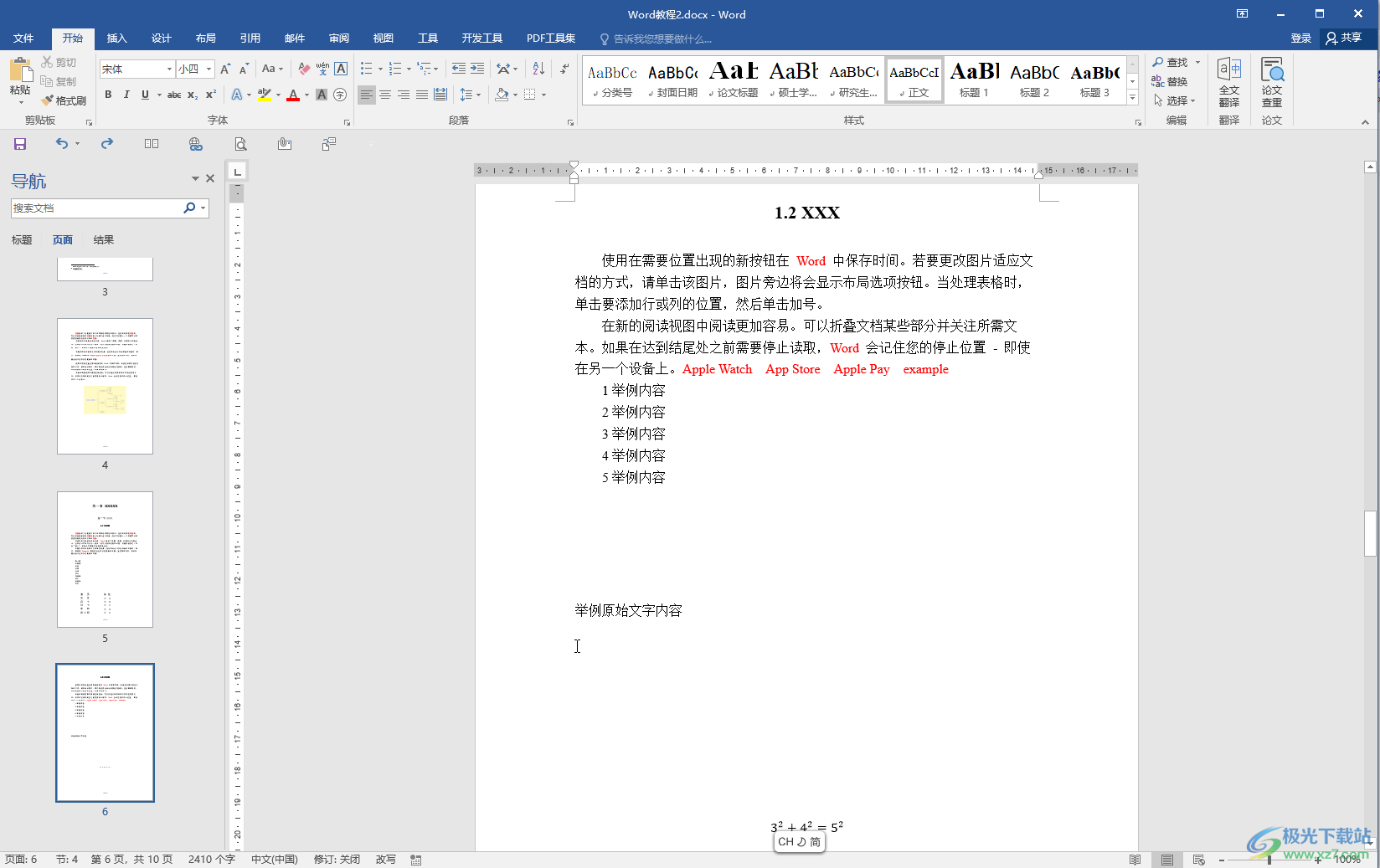
第二步:会看到输入文字时原本的文字被吞掉了,在界面左下方可以看到当前的输入状态是“改写”;
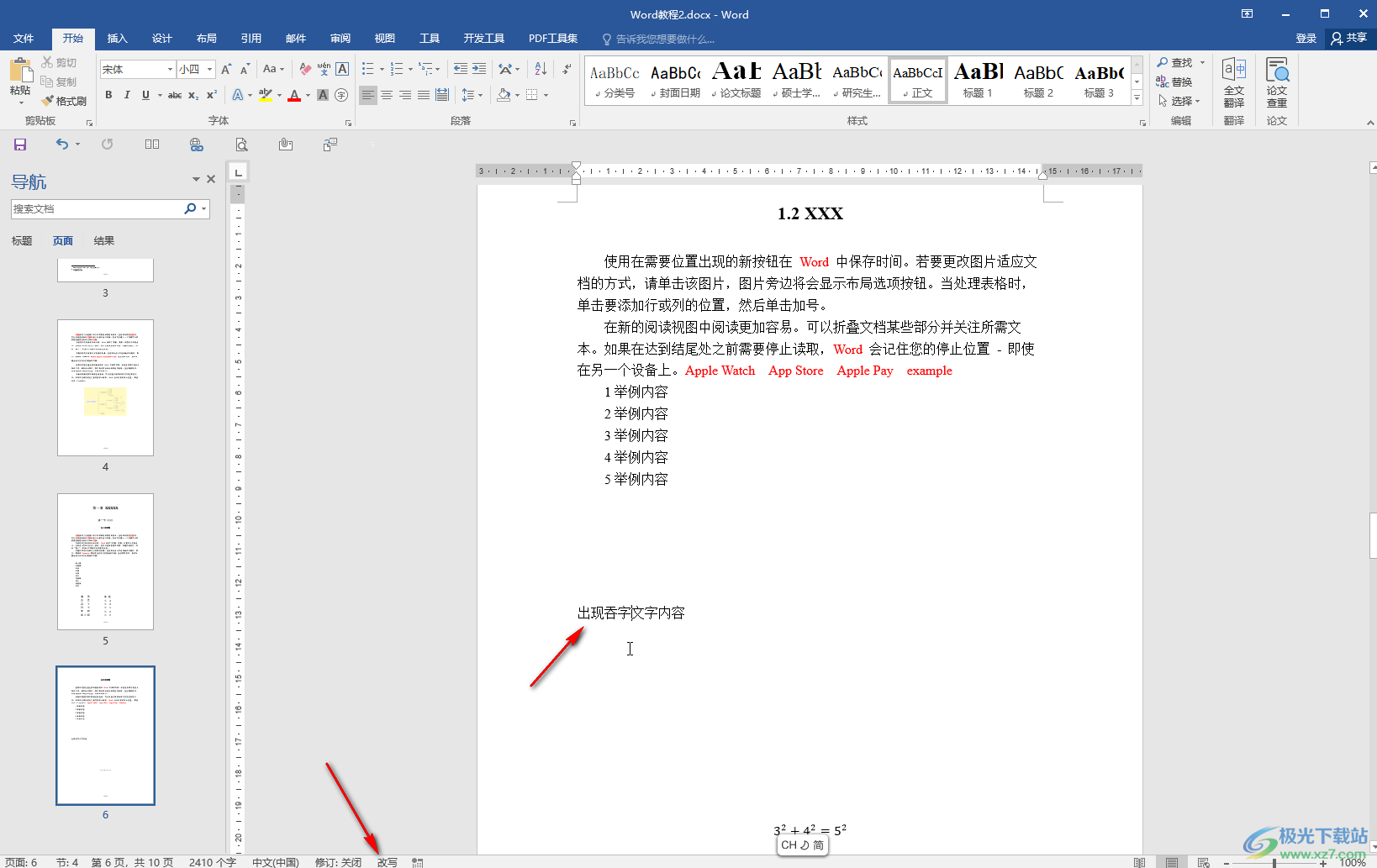
第三步:方法1.我们单击一下左下方的“改写”按钮,点击后变为“插入”,再次输入文本内容时不会吞掉后面的字了;
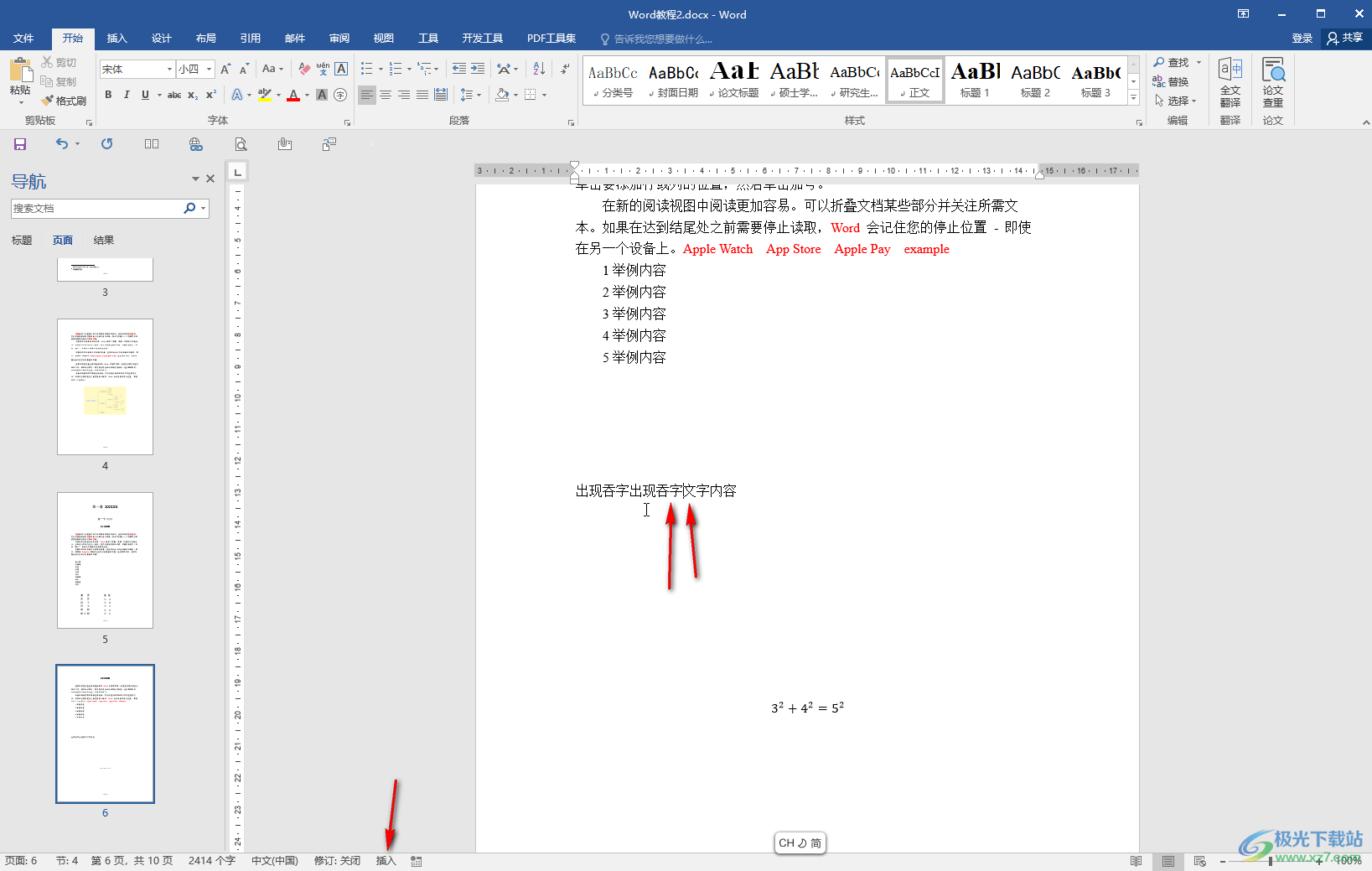
第四步:方法2.也可以通过按键盘上的insert键切换改写和插入状态,按一次就可以进行切换了,切换到“插入”状态再进行输入就可以了;
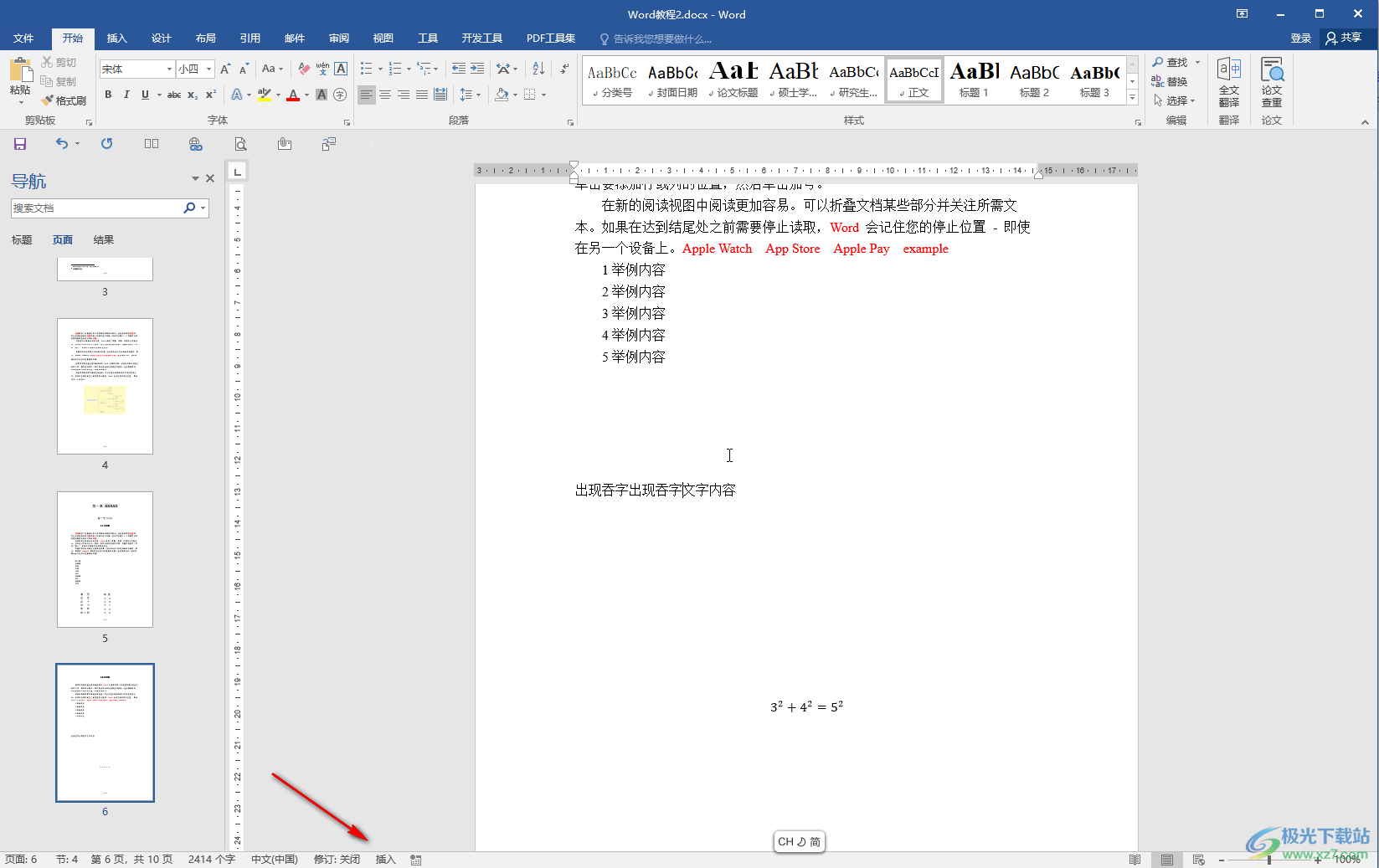
第五步:如果在界面下方没有看到插入或者改写状态,可以在底部状态栏空白处右键点击一下,然后点击勾选“改写/插入”将其调出来就可以了。
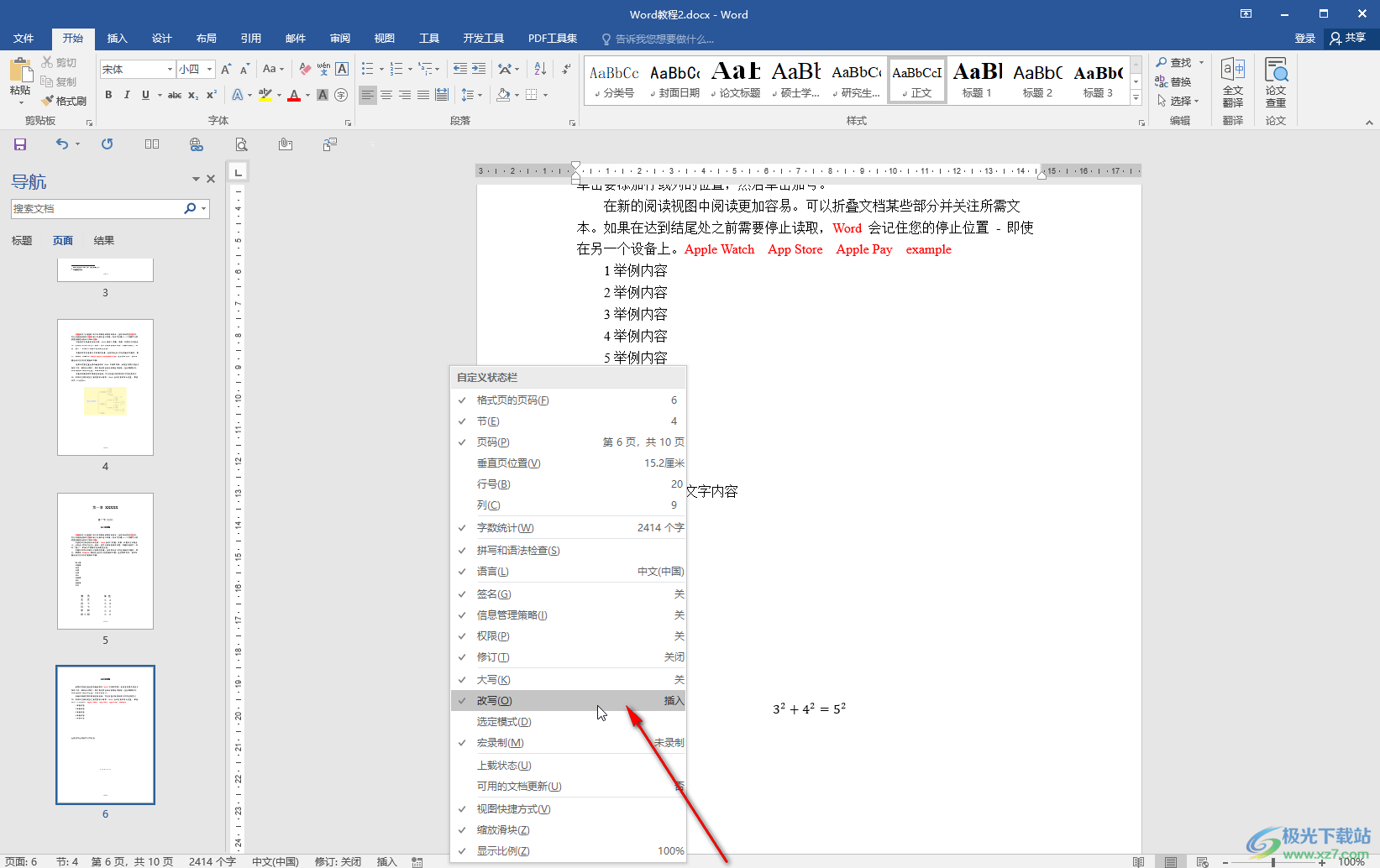
以上就是Word文档中解决吞字情况的方法教程的全部内容了。上面提到的两种操作方法都是非常简单的,小伙伴们可以打开自己的软件后分别尝试操作一下,看看最终的输入情况。

大小:60.68 MB版本:1.1.2.0环境:WinAll, WinXP, Win7
- 进入下载
相关推荐
相关下载
热门阅览
- 1百度网盘分享密码暴力破解方法,怎么破解百度网盘加密链接
- 2keyshot6破解安装步骤-keyshot6破解安装教程
- 3apktool手机版使用教程-apktool使用方法
- 4mac版steam怎么设置中文 steam mac版设置中文教程
- 5抖音推荐怎么设置页面?抖音推荐界面重新设置教程
- 6电脑怎么开启VT 如何开启VT的详细教程!
- 7掌上英雄联盟怎么注销账号?掌上英雄联盟怎么退出登录
- 8rar文件怎么打开?如何打开rar格式文件
- 9掌上wegame怎么查别人战绩?掌上wegame怎么看别人英雄联盟战绩
- 10qq邮箱格式怎么写?qq邮箱格式是什么样的以及注册英文邮箱的方法
- 11怎么安装会声会影x7?会声会影x7安装教程
- 12Word文档中轻松实现两行对齐?word文档两行文字怎么对齐?
网友评论